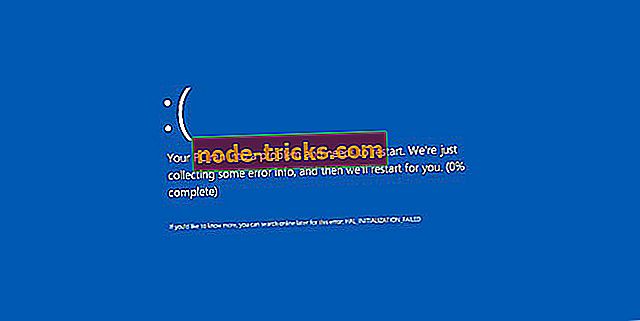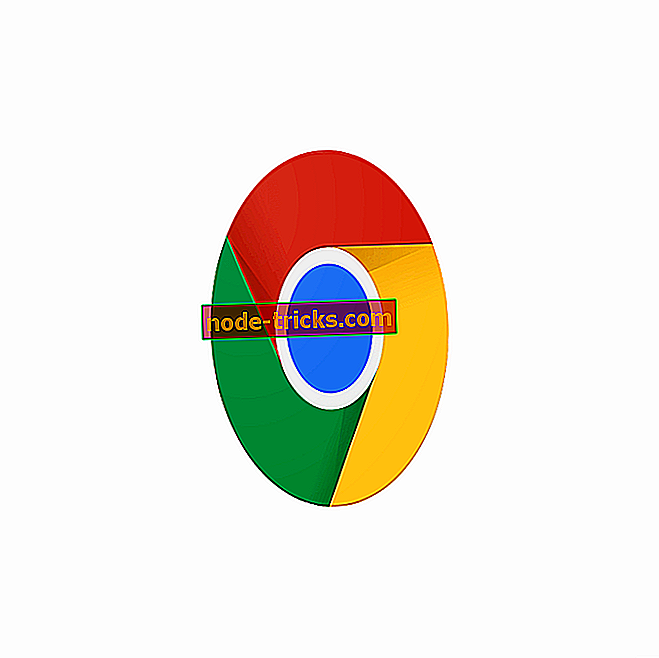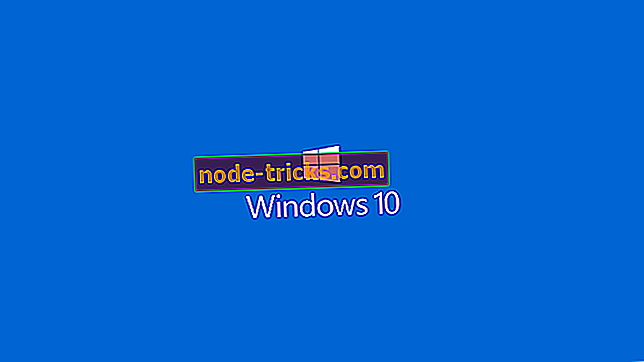Как да изтриете отделно приложено приложение в Windows 10
Понякога има приложения, които почти не използвате или въобще не използвате. Подобно на предишните версии на Windows, Windows 10 идва с много предварително инсталирани универсални приложения.
Когато имате толкова много приложения, вероятно няма да ги използвате редовно и по някаква причина може да искате да премахнете някои от тях.
Ако случаят е такъв, днес е вашият щастлив ден, защото ще ви научим как да премахнете отделно приложение в Windows 10.
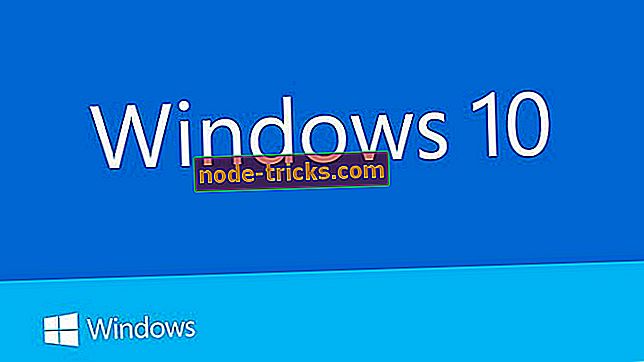
Преди да започнем, бихме искали да Ви уведомим, че този процес е малко сложен и че не знаем дали можете да възстановите някое от тези приложения, които изтривате, така че имайте това предвид. Така че, ако сте сигурни, че искате да изтриете конкретно приложение, изпълнете следните стъпки.
Как да деинсталирате пакетно приложение отделно в Windows 10
Решение 1 - Премахнете пакетното приложение с помощта на Windows PowerShell
- Отворете менюто Старт и въведете Powershell. Когато видите приложението Windows PowerShell в резултатите от търсенето, щракнете с десния бутон върху него и изберете Изпълнение като администратор. Това е изключително важно и трябва да стартирате Windows PowerShell като администратор или този процес няма да бъде успешен.
- Когато прозорецът на Windows PowerShell се отвори, трябва да въведете следната команда, за да видите какви пакетни приложения сте инсталирали:
- Get-AppxPackage -Всички потребители
- Ще получите списък на всички приложения в пакета и сега трябва да намерите името на приложението, което искате да премахнете. Следете стойността на PackageFullName, защото ще ви е необходима, за да премахнете приложение. Например, ако искате да премахнете приложението Solitare Collection, стойността на PackageFullName на това приложение ще бъде:
- Microsoft.MicrosoftSolitaireCollection_3.2.7240.0_x64__8wekyb3d8bbwe
- Сега, за да премахнете приложението Solitare Collection например, трябва да въведете:
- Remove-AppxPackage Microsoft.MicrosoftSolitaireCollection_3.2.7240.0_x64__8wekyb3d8bbwe
- за да го премахнете. Общата формула за изтриване на приложения в пакета е:
- Стойност на PackageFullName на Remove-AppxPackage
- така че трябва да следите внимателно стойностите на PackageFullName на приложенията, които искате да премахнете.
Това е всичко, това е начинът, по който изтривате отделни приложения в Windows 10. Както виждате, не е твърде трудно, просто трябва да знаете стойността на PackageFullName на приложението, което искате да премахнете.
Решение 2 - Използвайте страницата Настройки
Можете също така да премахнете предварително инсталираните приложения на Windows 10 поотделно от страницата Настройки. За тази задача отидете в Настройки> Приложения> Приложения и функции> Търсене в този списък.

Трябва само да въведете името на приложението, което искате да изтриете. След като го намерите, изберете го и кликнете върху Деинсталиране.
Ако имате въпроси, предложения или може би някои други методи за отделно отделяне на пакетното приложение в Windows 10, не се колебайте да се свържете с раздела за коментари по-долу.
Също така, ако имате някакви проблеми, свързани с Windows 10, можете да проверите за решението в нашия Windows 10 Fix раздел.
СВЪРЗАНИ ДЯЛОВЕ ЗА ПРОВЕРКА:
- Как да премахнете bloatware от Windows 10 за добро
- Windows 10 Създатели Актуализиране на безплатно издание за изтегляне
- Как да се минимизира и затваря приложенията в Windows 10 / 8.1 / 8
Забележка на редактора: Тази публикация първоначално е публикувана през август 2015 г. и оттогава е актуализирана за свежест и точност.